Hàm Countif() trong Excel - Các hàm Excel
Trong bài viết này, mình sẽ hướng dẫn các bạn cách sử dụng hàm đếm số lượng COUNTIF trong Excel. Hàm này được dùng để đếm các ô trong một phạm vi quy định đáp ứng một tiêu chí, hoặc điều kiện nhất định. Dưới đây là những cách dùng hàm COUNTIF phổ biến nhất, mời bạn cùng theo dõi. ...
Trong bài viết này, mình sẽ hướng dẫn các bạn cách sử dụng hàm đếm số lượng COUNTIF trong Excel. Hàm này được dùng để đếm các ô trong một phạm vi quy định đáp ứng một tiêu chí, hoặc điều kiện nhất định.
Dưới đây là những cách dùng hàm COUNTIF phổ biến nhất, mời bạn cùng theo dõi.
I. COUNTIF với Numeric Criteria (tiêu chí số)
Bạn có thể sử dụng hàm COUNTIF trong Excel để đếm các ô có chứa một giá trị cụ thể, đếm các ô lớn hơn hoặc bằng một giá trị, ... Dưới đây là một vài ví dụ:
1. Hàm COUNTIF bên dưới đếm số ô chứa giá trị 20
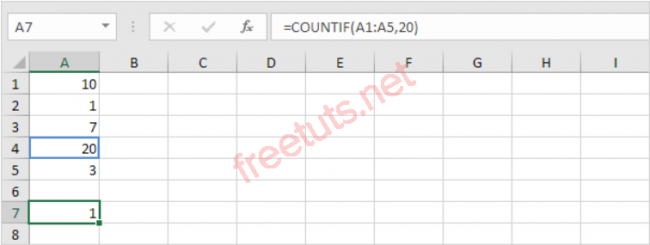
2. Hàm COUNTIF sau đây đếm số ô bằng với giá trị trong ô C1
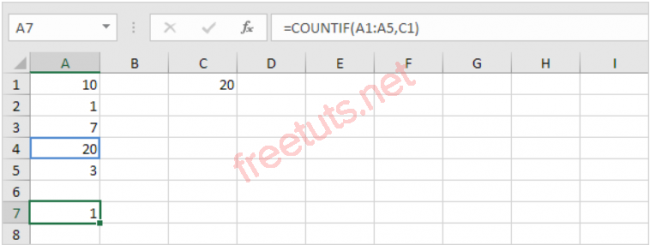
3. Hàm COUNTIF bên dưới đếm số lượng ô lớn hơn hoặc bằng 10
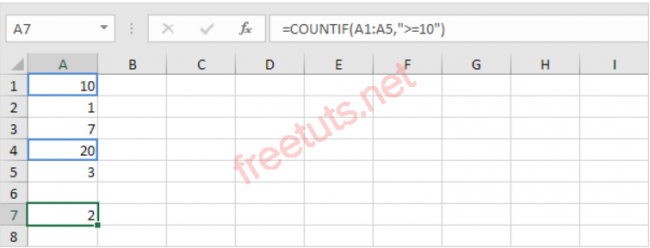
4. Hàm COUNTIF sau đây tìm giá trị 'lớn hơn hoặc bằng' và giá trị trong ô C1
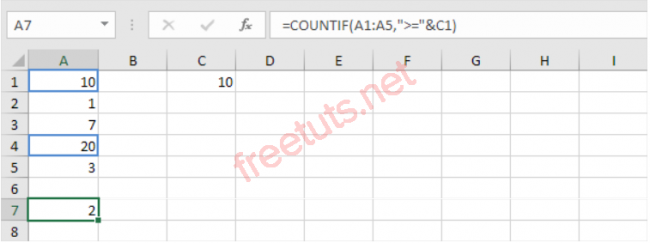
5. Hàm COUNTIF bên dưới đếm số lượng ô không bằng 7
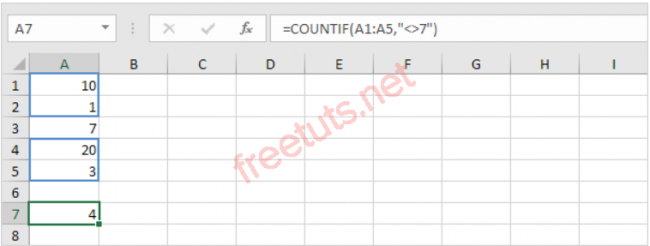
6. Hàm COUNTIF bên dưới đếm số lượng ô bằng 3 hoặc 7
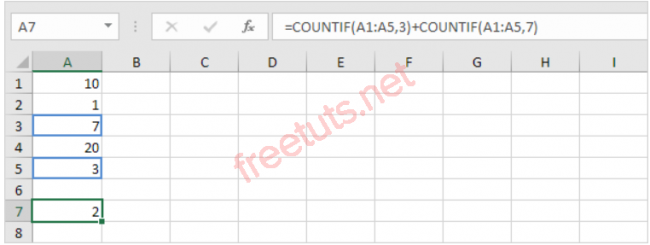
8. Hàm COUNTIF bên dưới đếm số lượng ô nhỏ hơn trung bình của các giá trị (8.2)
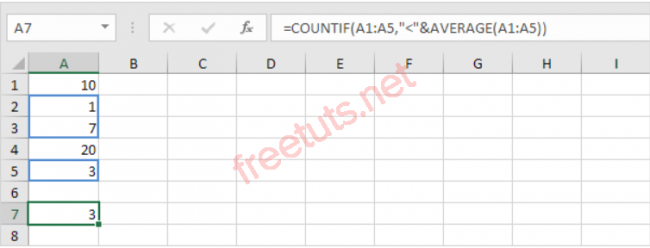
II. COUNTIF với Text Criteria (tiêu chí văn bản)
Bạn cũng có thể sử dụng hàm COUNTIF trong Excel để đếm các ô có chứa văn bản cụ thể. Lưu ý khi sử dụng hàm phải uôn kèm theo văn bản trong dấu ngoặc kép. Bên cạnh những kí tự văn bản thông thường thì bạn cũng có thể sử dụng ký tự đại diện để tìm kiếm. Sau đây là một vài ví dụ mà bạn nên tham khảo:
1. Hàm COUNTIF bên dưới đếm số lượng ô chứa chính xác từ "star"
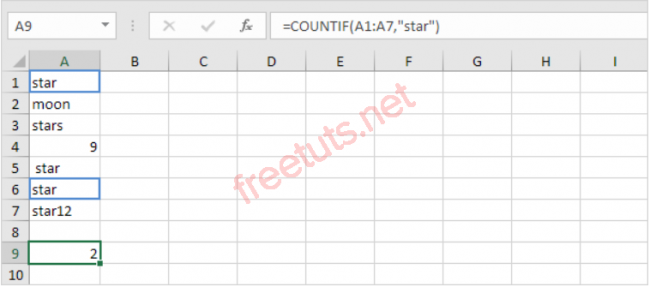
2. Hàm COUNTIF bên dưới đếm số ô chứa chính xác từ "star" + 1 ký tự.
Khi thành lập hàm thì dấu hỏi (?) sẽ tương ứng với một ký tự.
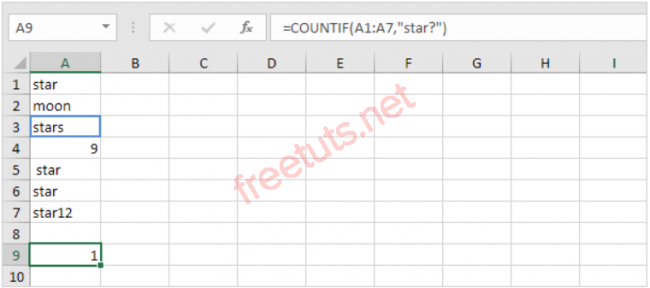
3. Hàm COUNTIF bên dưới đếm số lượng ô chứa chính xác từ "star" + một loạt các ký tự bằng 0 hoặc nhiều hơn.
Khi thành lập hàm thì dấu hoa thị (*) sẽ đồng nghĩa với một loạt các ký tự bằng 0 hoặc nhiều hơn.
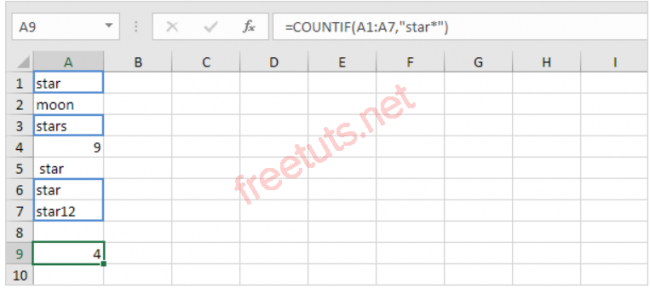
4. Hàm COUNTIF bên dưới đếm số lượng ô chứa "star" theo bất kỳ cách nào.
Bất kể là trước hay sau từ "star", hàm này sẽ tìm thấy tất cả các ô có chứa "star" theo bất kỳ cách nào.
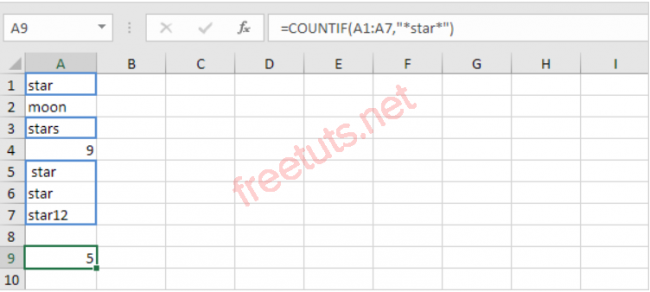
5. Hàm COUNTIF bên dưới đếm số lượng ô có chứa văn bản
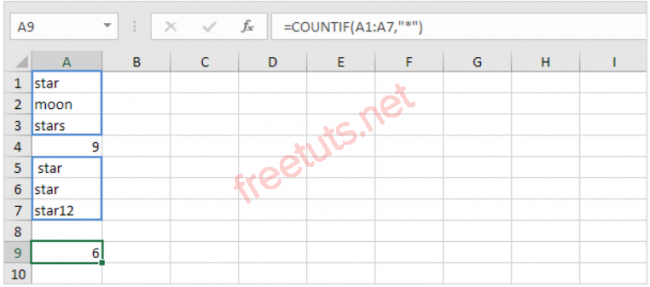
III. Count Booleans
Bạn cũng có thể sử dụng hàm COUNTIF trong Excel để đếm các giá trị Boolean (TRUE hoặc FALSE). Dưới đây là những cách tìm kiếm giá trị thường gặp nhất:
1. Hàm COUNTIF bên dưới đếm số lượng ô có chứa Boolean TRUE
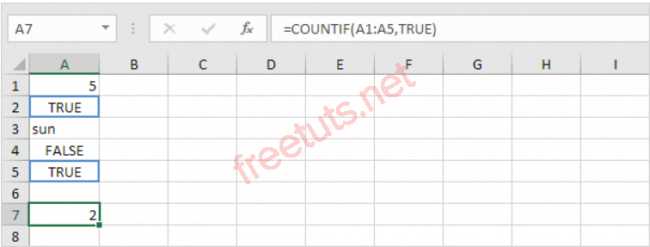
2. Hàm COUNTIF bên dưới đếm số lượng ô có chứa Boolean FALSE
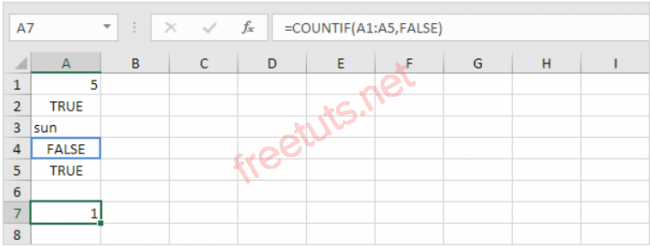
3. Các hàm COUNTIF bên dưới đếm số lượng ô có chứa Boolean TRUE hoặc FALSE
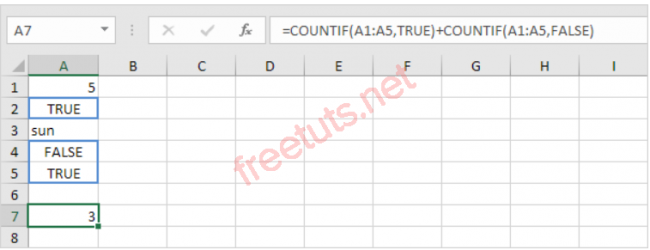
IV. Count Errors
Ngoài những cách trên thì bạn cũng có thể sử dụng hàm COUNTIF trong Excel để đếm các lỗi cụ thể.
1. Hàm COUNTIF dùng để đếm số lượng ô có chứa #NAME? lỗi
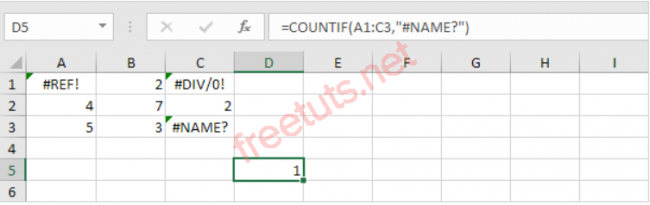
2. Hàm COUNTIF dưới đây đếm tổng số lỗi trong một phạm vi ô
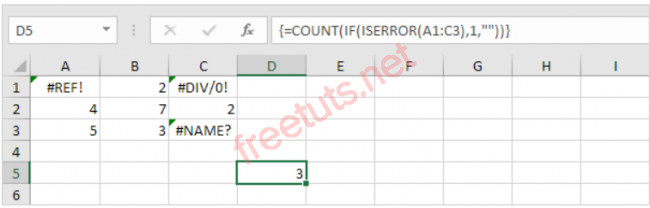
Lưu ý: Hoàn thành công thức mảng bằng cách nhấn CTRL + SHIFT + ENTER. Excel thêm dấu ngoặc nhọn {}.
V. Or Criteria
Countif Or Criteria trong Excel là cách đếm nối kết quả với nhau.
Dưới đây là một số cách đếm với Or Criteria trong Excel. Đây là công thức hơi khó.
1. Công thức dưới đây đếm số lượng ô có chứa từ Google hoặc Facebook (một cột)
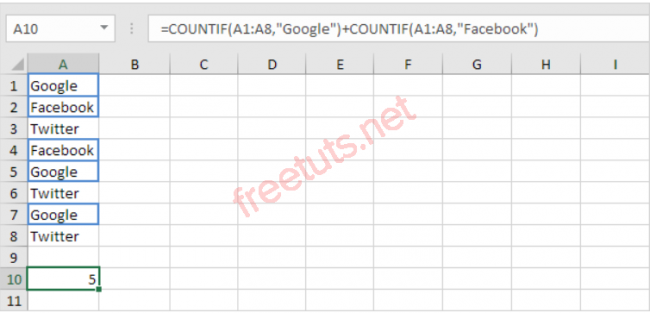
2. Đếm số lượng hàng có chứa từ Google hoặc Stanford từ hai cột.
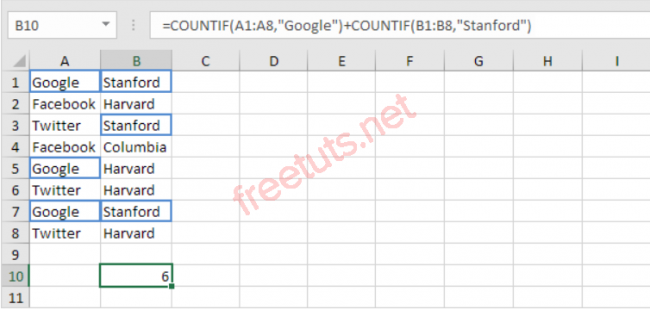
VI. And Criteria
Hàm COUNTIF với And Criteria dễ dàng hơn rất nhiều. Đây là hàm COUNTIFS (có thêm chữ S ở cuối) với chức năng đếm các ô dựa trên hai hoặc nhiều tiêu chí.
Ví dụ: để đếm số lượng hàng có chứa Google và Stanford, chỉ cần sử dụng hàm COUNTIFS như sau:
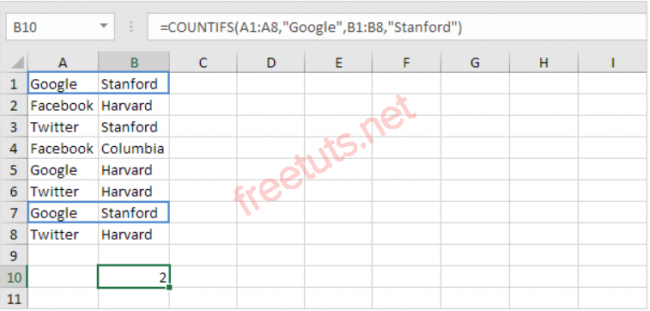
Trên đây mình đã hướng dẫn cho các bạn những cách dùng hàm CONNTIF phổ biến nhất. Hy vọng qua bài viết này bạn đã có thể sử dụng hàm này một cách dễ dàng. Chúc các bạn thành công!
Nguồn: Zaidap.com.net
